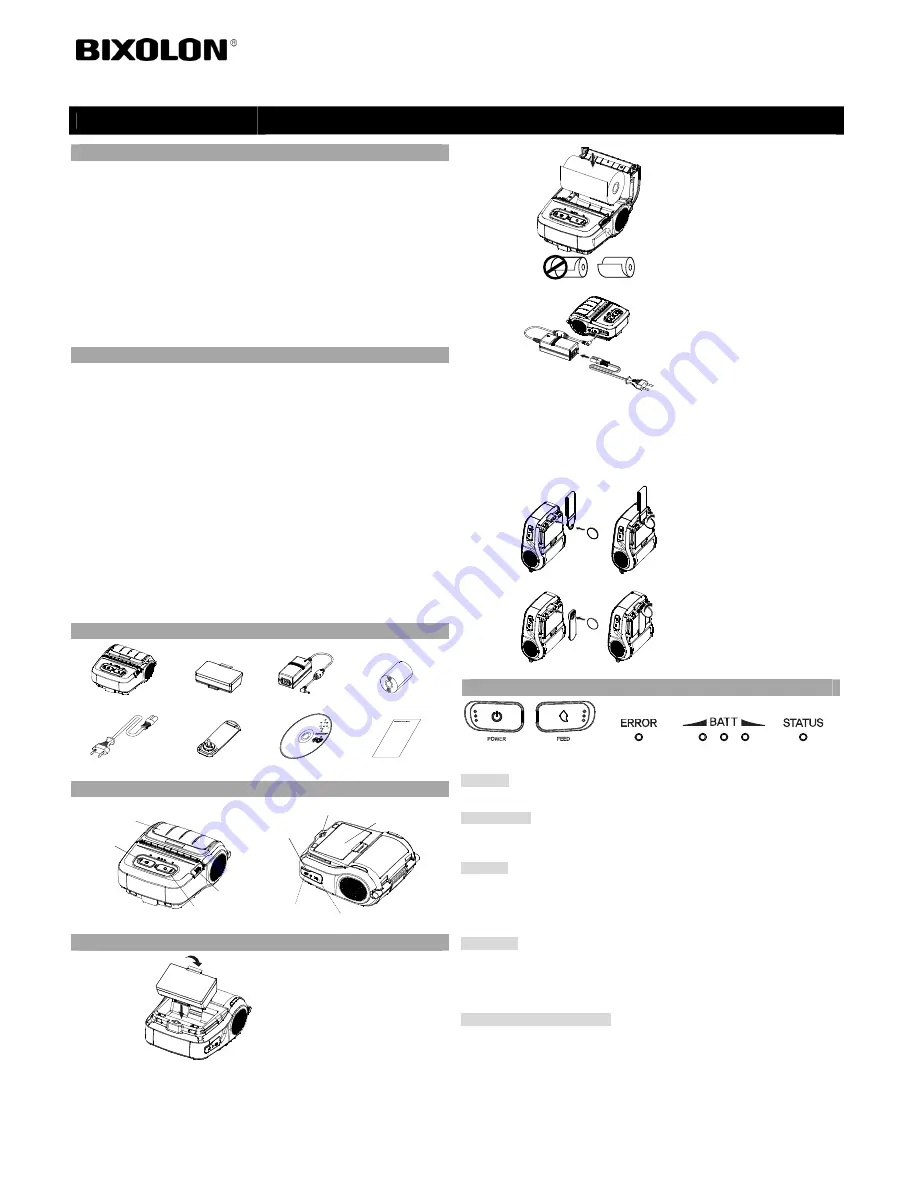
◈
안내
본
설치
안내서는
제품
설치에
필요한
간단한
정보만
기록하고
있습니다
.
자세한
설치
안내는
첨부된
CD
의
사용
설명서를
참고하십시오
. CD
에
포함되어있는
내용은
아래와
같습니다
.
1.
매뉴얼
:
사용자
, Windows CE
모듈
프로그램
,
코드
페이지
,
제어
명령어
,
블루투스
&
무선랜
2.
드라이버
: Windows
드라이버
3.
유틸리티
: VMSM(Virtual Memory Switch Manager),
NV Image Download Manager, Firmware Download Manager
저희
(
주
)
빅솔론은
제품의
기능과
품질
향상을
위하여
지속적인
개선을
하고
있습니다
.
이로
인하여
제품의
사양과
매뉴얼의
내용은
사전
통보
없이
변경될
수
있습니다
.
◈
배터리
안전
주의사항
1.
제품
구매
후
처음
사용
시
이상한
냄새
또는
과열과
같은
이상
증상을
발견하면
즉시
구입
판매점에
문의하십시오
.
2.
배터리를
충전할
때
㈜빅솔론이
지정하는
(
옵션으로
제공
)
전용
충전기만
사용해서
충전하십시오
.
잘못된
충전기를
사용할
경우
배터리
과열
,
연소
및
/
또는
폭발이
발생할
수
있습니다
.
3.
차량
내부와
같이
고온
또는
강력한
직사광선에
노출되는
장소에서
배터리를
사용하거나
보관하지
마십시오
.
이
경우
배터리
과열
및
/
또는
연소가
일어날
수
있습니다
.
또한
배터리
성능
및
수명이
감소할
수
있습니다
.
4.
배터리에
물
,
바닷물
또는
수분이
들어가거나
새어
들어가지
않도록
하십시오
.
배터리
내
구동회로
및
보호장치가
산화되면
배터리가
비정상적인
전류
및
/
또는
전압으로
인해
과충전
되어
배터리가
과열되거나
배터리에
불이
붙거나
폭발할
수
있습니다
.
5.
배터리를
던지거나
강한
충격이
가해지지
않도록
하십시오
.
배터리
내
보호장치가
손상되면
배터리가
과열되고
그에
따라
유해한
화학
반응이
배터리
내에서
생성될
수
있습니다
.
배터리
과열
,
연소
및
/
또는
폭발이
일어날
가능성이
있습니다
.
6.
배터리가
손상되었거나
외부
충격으로
인해
외관이
변형된
경우
또는
부풀어
오른
경우
사용하지
마십시오
.
◈
구성품
확인
SPP-R310
배터리
배터리
충전기
용지
롤
전원
코드
벨트
클립
CD
설치
안내서
◈
제품의
주요
명칭
Paper Cover
Power Button
Open button
Paper Feed Button
Power Connection
Battery
Hole for mounting belt strap / belt clip
Cable Connection
Interface Cap
◈
설치
및
충전
배터리
설치
1.
프린터
밑면에
배터리를
삽입하고
배터리
훅
(hook)
을
결합하십시오
.
2.
딸깍하는
소리가
날
때까지
프린터에
배터리를
밀어
넣으십시오
.
※참고
배터리는
구입
시
완전히
충전된
상태가
아니기
때문에
제품
사용
전
배터리를
충전해야
합니다
. (
배터리
충전기
)
용지
설치
1.
열림
버튼을
눌러
용지커버를
여십시오
.
2.
그림과
같이
용지를
넣으십시오
.
(
다
쓴
용지의
지관이
있을
경우
제거하십시오
.)
3.
용지
방향에
주의하십시오
.
4.
용지를
앞으로
당긴
다음
용지커버를
닫으십시오
.
5.
여분의
용지는
프린터
앞면으로
잡아
당겨
찢어내십시오
.
배터리
충전
1.
프린터
전원을
꺼
주십시오
.
2.
전원
코드를
배터리
충전기에
연결한
다음
AC
전원에
연결하십시오
.
3.
화살표
방향으로
외부
인터페이스
캡을
여십시오
.
4.
배터리
충전기를
전원
커넥터에
연결하십시오
.
※
참고
㈜빅솔론에서
제공한
배터리
충전기를
사용하지
않을
경우
프린터에
심각한
손상이
발생할
수
있습니다
.
㈜빅솔론은
그러한
손상에
대해
어떠한
법적
책임을
지지
않습니다
.(
프린터와
배터리
충전기의
전압
및
전류
사양이
일치해야
합니다
).
벨트
스트랩
설치
1.
벨트
스트랩
고정홀에
벨트
스트랩의
스크류를
삽입하십시오
.
2.
그림과
같이
동전
등으로
벨트
스트랩
스크류를
체결하십시오
.
벨트
클립
설치
1.
벨트
클립
고정홀에
벨트
클립의
스크류를
삽입하십시오
.
2.
그림과
같이
동전
등으로
벨트
클립의
스크류를
체결하십시오
.
(
조립되는
방향에
주의하여
조립하십시오
.)
◈
조작부
사용법
전원
버튼
용지
이송
버튼
오류
LED
배터리
LED
상태
LED
•
전원
버튼
이
버튼은
프린터
전원을
켜거나
끌
때
사용됩니다
.
•
용지
이송
버튼
이
버튼은
용지를
인위적으로
이송
시키거나
셀프
테스트
와
16
진수를
출력할
때
사용됩니다
.
•
오류
LED
빨간색
LED
가
켜지면
용지
커버가
열린
상태입니다
.
빨간색
LED
가
깜박이면
용지가
없거나
헤드가
가열된
상태입니다
.
빨간색
LED
가
계속
깜박이면
제품에
이상이
발생한
경우일
수
있으므로
서비스
대리점에
문의하십시오
.
•
배터리
LED
파란색
LED
가
3
개
켜지면
배터리가
완전
충전
상태입니다
.
파란색
LED
가
2
개
켜지면
배터리의
50%
가
충전
상태입니다
.
파란색
LED
가
1
개
켜지면
배터리는
최저
충전
상태입니다
.
빨간색
LED
가
켜지면
배터리
충전
또는
교체가
필요한
상태입니다
.
•
상태
LED (
블루투스
또는
무선랜
)
1)
블루투스
사용시
녹색
LED
가
배터리
상태
LED
와
켜지면
프린터는
블루투스
무선통신이
가능한
상태입니다
.
2)
무선랜
사용시
무선랜의
신호세기를
나타냅니다
.
신호세기가
양호하면
녹색
LED
가
켜지고
,
신호세기가
약하면
녹색
LED
가
깜빡입니다
.
※참고
파워
세이브
모드는
상태
LED
만
켜집니다
.
프린터 설치 안내서
모바일
영수증
프린터
SPP-R310
Paper Cover
Power Button
Paper Feed
Button
Open
Button
Hole for mounting belt strap / belt clip
Interface Cap
Battery
Cable Connection
Power Connection






































